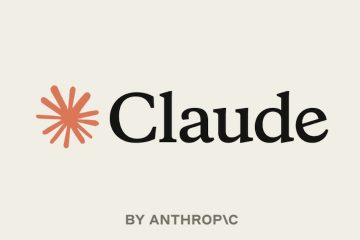.single.post-author, Auteur : Konstantinos Tsoukalas , Dernière mise à jour : 15 janvier 2024
BIOS signifie Basic Input/Output System et est un logiciel de base stocké sur une puce de la carte mère de l’ordinateur qui contient des informations et des paramètres sur le matériel installé.
Le BIOS est un petit logiciel qui s’exécute en arrière-plan lorsque vous allumez votre ordinateur et qui initialise et vérifie les composants matériels, en vous assurant qu’ils fonctionnent correctement (auto-test à la mise sous tension). Il indique ensuite à votre ordinateur à partir de quel lecteur démarrer et quel matériel est installé.
La configuration du BIOS peut être modifiée via une interface de configuration connue sous le nom d’utilitaire de configuration du BIOS ou de configuration CMOS. Les utilisateurs peuvent accéder à cet utilitaire pour configurer divers paramètres système tels que l’ordre de démarrage, la date et l’heure, les paramètres matériels, l’overclocking, etc.

Comment accéder à la configuration BIOS/UEFI.
Accès à la configuration du BIOS (ou”UEFI SETUP”sur les ordinateurs modernes) peut être effectué soit en appuyant sur une touche spécifique pendant le processus POST, soit via le démarrage avancé de Windows.
Méthode 1. Entrez dans le BIOS à l’aide d’une touche.
La première méthode Pour accéder à l’utilitaire de configuration BIOS/UEFI, il suffit d’appuyer sur une touche spécifique (également appelée « touche BIOS ») juste après avoir allumé votre ordinateur. Cette clé est généralement « DEL » ou « F2 », mais peut malheureusement varier selon le fabricant de l’ordinateur.
Étapes générales pour entrer dans le BIOS :
1. Allumez votre ordinateur ou redémarrez-le s’il est déjà allumé.
2. Dès que l’ordinateur s’allume, faites attention à l’écran. et voyez s’il y a un message indiquant”Appuyez sur”KEY”pour entrer dans SETUP”ou”Appuyez sur”KEY”pour entrer dans le BIOS”.
3. Ensuite, appuyez immédiatement sur le La clé est invitée dans le message à entrer dans le BIOS.
Remarques :
1. Si vous ne voyez pas de message vous indiquant quelle clé utiliser appuyez pour accéder au BIOS, consultez la liste des clés du BIOS par fabricant ci-dessous.
2. Si vous ne pouvez pas entrer dans le BIOS, en utilisant cette méthode, consultez les instructions de la méthode 2 ci-dessous.
Clés BIOS par fabricant
Acer Clé BIOS : Ordinateur de bureau : DEL, Ordinateur portable : F2 ASRock Touche BIOS : F2 ou DEL ASUS Touche BIOS : Bureau : F2, ordinateur portable : Suppr ou F2 ou Fn+F2, carte mère : DEL ou F2 Dell Touche BIOS : F2 ou F12 ECS ELITEGROUP : DEL Touche Fujitsu BIOS : F2 Gigaoctet Touche BIOS : F2 ou DEL Touche HP BIOS : F10 ou ESC Touche Intel BIOS : F2 Lenovo Desktop Touche BIOS : F1 Lenovo Laptop Touche BIOS : F2 ou Fn +F2 Lenovo ThinkPad, ThinkCentre, ThinkStation : F1 (ou appuyez continuellement sur Entrée, puis sur F1) MSI Touche BIOS : DEL Touche BIOS des tablettes Microsoft Surface : appuyez et maintenez enfoncé le bouton d’augmentation du volume. Touche Origin PC BIOS : F2 Touche Samsung BIOS : F2 Touche BIOS Sony : F1 ou F2 Toshiba Touche BIOS : F2 Zotac : DEL
Méthode 2. Entrez dans le BIOS à l’aide du démarrage avancé de Windows. *
Pour accéder à la configuration du BIOS/UEFI à partir du menu de démarrage avancé de Windows (alias « Options avancées ») :
* Remarque : Cette méthode ne fonctionne que sur les PC et ordinateurs portables modernes prenant en charge l’UEFI..
1. Appuyez et maintenez enfoncée la touche SHIFT et accédez à Démarrer > Alimentation et cliquez sur Redémarrer.

2. Après le redémarrage, cliquez sur Dépannage > Options avancées > Paramètres du micrologiciel UEFI. fort>
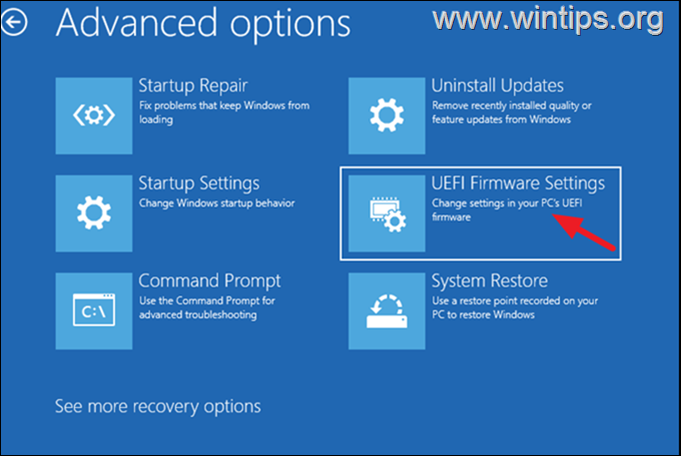
3. L’ordinateur redémarrera à nouveau et entrera dans la configuration du BIOS.
Comment modifier l’ordre de démarrage.
L’ordre de démarrage, également appelé La séquence de démarrage est l’ordre des disques ou des périphériques sur lesquels l’ordinateur recherchera le système d’exploitation.
La modification de l’ordre de démarrage est utile lorsque vous souhaitez démarrer à partir d’un autre périphérique tel qu’une clé USB. ou un DVD, au lieu du périphérique de démarrage par défaut, qui est généralement le lecteur contenant le système d’exploitation.
Vous pouvez modifier l’ordre des périphériques de démarrage soit de manière permanente via le BIOS, soit temporairement en appuyant sur une touche (alias”Touche du menu de démarrage”), immédiatement après avoir allumé votre ordinateur.
Méthode 1. Modifier l’ordre de démarrage dans le BIOS/UEFI.
1. Accédez à la configuration du BIOS. en utilisant l’une des méthodes répertoriées ci-dessus et après être entré dans le BIOS, essayez de localiser le paramètre « Ordre de démarrage » dans l’un des menus suivants :
Boot Stockage > Options de démarrage Configuration système > Options de démarrage Options de démarrage > Configuration de démarrage Démarrage > Séquence de démarrage (ou séquence de démarrage principale)
2. Après avoir trouvé le paramètre « Ordre de démarrage », sélectionnez le premier périphérique à partir duquel vous souhaitez démarrer et déplacez-le vers le haut à l’aide de la ou des touches correspondantes selon les instructions à l’écran. (Dans notre exemple, l’ordre de démarrage peut être modifié à l’aide des touches + et –)
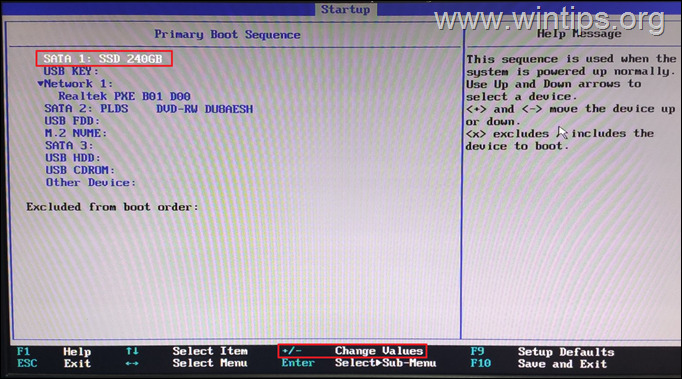
3. Une fois terminé, enregistrez vos modifications et quittez le BIOS soit en appuyant sur la touche”Enregistrer et Touche Quitter”(par exemple F10 dans cet exemple), ou allez dans le menu”Enregistrer et quitter“et appuyez sur Entrée dans”Enregistrer les modifications et quitter”.
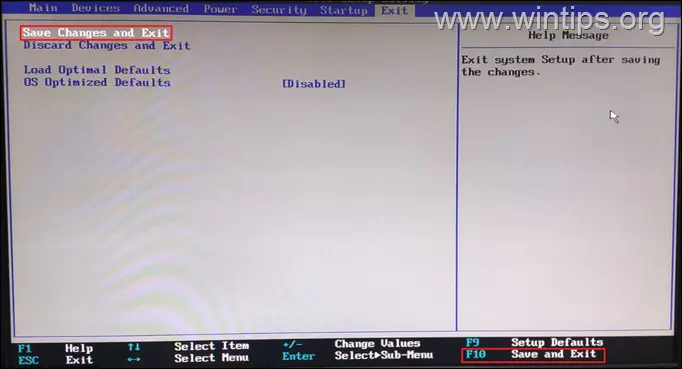
Méthode 2. Modifiez l’ordre de démarrage à partir du menu de démarrage.
1. Allumez votre ordinateur ou redémarrez-le s’il est déjà allumé.
2. Ensuite, en fonction du fabricant de votre ordinateur ou de votre carte mère, consultez la liste des touches du menu du BIOS ci-dessous et appuyez sur la touche du menu de démarrage correspondante pour ouvrir le menu d’ordre de démarrage.
3. Sélectionnez ensuite le périphérique à partir duquel vous souhaitez démarrer et appuyez sur Entrée.
Touches du menu BIOS par fabricant.
Acer Touche du menu de démarrage : Bureau : ESC ou F9 ou F12, Ordinateur portable :
F12 ASRock Touche du menu de démarrage : F11 ASUS Touche du menu de démarrage : ESC ou F8 Dell Touche du menu de démarrage :
F12 ECS ELITEGROUP : F12 Fujitsu Touche du menu de démarrage : F12 Touche du menu de démarrage Gigabyte : F12 Touche du menu de démarrage HP : F9 ou
ESC Touche du menu de démarrage Intel : F10 Lenovo Touche du menu de démarrage : F12 ou Fn+F12 MSI Touche du menu de démarrage : F11 Microsoft Surface Touche du menu de démarrage : Désactiver la Surface. Appuyez et maintenez enfoncé le bouton Volume bas et pendant que vous faites cela, appuyez et relâchez le bouton d’alimentation. Samsung Touche du menu de démarrage : F10 ou ESC Sony Touche du menu de démarrage : F11 Toshiba Touche du menu de démarrage : F12
Comment activer la virtualisation matérielle dans la configuration du BIOS.
La technologie de virtualisation est requise par les hyperviseurs tels que VMware, Hyper-V et VirtualBox pour gérer et créer des machines virtuelles.
Pour activer la prise en charge de la virtualisation :
1. Entrez dans la configuration du BIOS en utilisant l’une des méthodes répertoriées ci-dessus et après être entré dans le BIOS, essayez de localiser l’option”Virtualisation”dans l’un des menus suivants en fonction du fabricant du processeur :
Intel Processeurs
Pour activer la prise en charge de la virtualisation d’Intel, recherchez le paramètre Intel® Virtualization Technology (VT-x) dans l’un des menus du BIOS répertoriés ci-dessous et modifiez son état en Activé :
Avancé Performances Sécurité Configuration du système 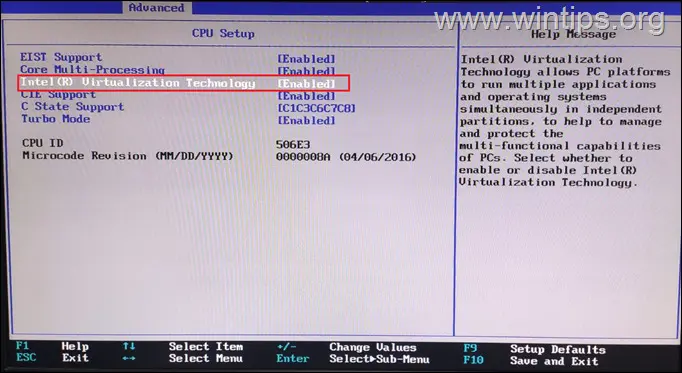
CPU AMD
Pour activer la prise en charge de la virtualisation AMD, accédez à l’emplacement mentionné ci-dessous dans le BIOS et définissez le Mode SVM ( alias”Secure Virtual Machine”) sur Activé :
M.I.T. –> Paramètres de fréquence avancés –> Paramètres de base avancés
2. Une fois terminé, enregistrez vos modifications et quittez le BIOS soit en appuyant sur la touche”Enregistrer et quitter”correspondante (par exemple F10 dans cet exemple), soit allez dans le menu”Enregistrer et quitter”et appuyez sur Entrée dans l’option”Enregistrer les modifications et quitter”.
C’est tout ! Faites-moi savoir si ce guide vous a aidé en laissant votre commentaire sur votre expérience. Veuillez aimer et partager ce guide pour aider les autres.
Si cet article vous a été utile, pensez à nous soutenir en faisant un don. Même 1 $ peut faire une énorme différence pour nous dans nos efforts visant à continuer d’aider les autres tout en gardant ce site gratuit : 
 Konstantinos est le fondateur et administrateur de Wintips.org. Depuis 1995, il travaille et assure le support informatique en tant qu’expert informatique et réseaux auprès des particuliers et des grandes entreprises. Il est spécialisé dans la résolution de problèmes liés à Windows ou à d’autres produits Microsoft (Windows Server, Office, Microsoft 365, etc.). Derniers messages de Konstantinos Tsoukalas (voir tous)
Konstantinos est le fondateur et administrateur de Wintips.org. Depuis 1995, il travaille et assure le support informatique en tant qu’expert informatique et réseaux auprès des particuliers et des grandes entreprises. Il est spécialisé dans la résolution de problèmes liés à Windows ou à d’autres produits Microsoft (Windows Server, Office, Microsoft 365, etc.). Derniers messages de Konstantinos Tsoukalas (voir tous)